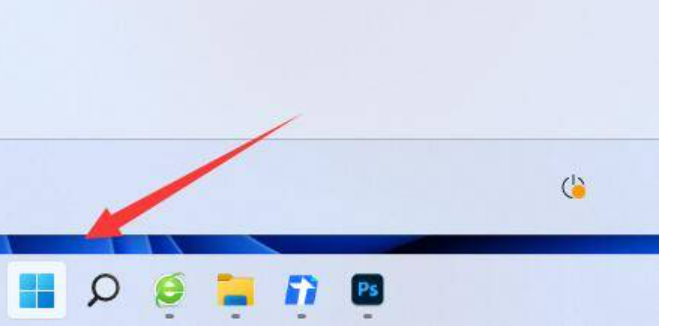简介:
Windows 11作为微软最新的操作系统,不仅在界面设计和系统性能上进行了深度优化,还为用户提供了更多的个性化设置选项。其中,下载默认路径的更改是很多用户希望掌握的技能。无论是频繁下载文件的办公用户,还是平时喜欢下载游戏或软件的科技爱好者,了解如何更改下载默认路径都能提高工作效率和使用体验。本文将详细解析如何在Windows 11中更改下载默认路径,包括步骤、技巧及使用场景,让每一位用户都能轻松上手。

工具原料:
系统版本:Windows 11 (21H2或更高版本)
品牌型号:Dell XPS 13 (2021年款)、HP Spectre x360 (2022年款)
软件版本:Microsoft Edge / Google Chrome / Firefox(最新版本)
一、为什么需要更改下载默认路径
在Windows操作系统中,默认情况下下载内容会被存储在“下载”文件夹中。尽管这个设置对很多用户来说足够方便,但对于那些常常下载各种文件(如文档、图片、视频等)或对下载内容有特定分类需求的用户来说,定制下载位置显得尤为重要。更改下载默认路径不仅可以更好地管理文件,还能避免因存储空间不足导致的下载失败。例如,如果您主要在云盘或外部硬盘上存储文件,提前设置下载路径就能省去后续的手动移动步骤。
二、在Windows 11中更改下载路径的步骤
以下是更改下载默认路径的详细步骤:
1. 打开“文件资源管理器”:可以通过任务栏点击文件夹图标来访问。
2. 找到“下载”文件夹:在左侧导航栏中找到“下载”文件夹,右键点击它。
3. 选择“属性”:在弹出的菜单中选择“属性”选项。
4. 切换到“位置”选项卡:在下载文件夹的属性窗口中,切换至“位置”选项卡。
Win11插网线无法访问网络的原因及解决方案解析
在使用Windows 11时,若插入网线后无法访问网络,可能是因网络适配器设置、驱动程序问题或IP配置错误等引起。针对这一问题,可以尝试更新网络驱动、检查网络连接状态以及重置网络设置,以快速恢复网络连接,保障设备正常上网。
5. 点击“移动”按钮:在此选项卡下,您会看到“移动”按钮,点击后会弹出一个浏览窗口。
6. 选择新的下载路径:在弹出的窗口中,导航至您希望设定为新下载路径的文件夹,可以新建一个文件夹以便更好地分类管理。
7. 点击“确定”:确认新路径后,系统可能会提示您是否将现有文件移到新位置,您可以根据情况选择。
8. 完成设置:设置完成后,以后下载的文件将存储在新的路径中。
三、在不同浏览器中设置下载路径
不同的浏览器在下载文件时,可能会使用默认路径,而用户可以针对每个浏览器单独更改下载路径。以下是一些主流浏览器的设置方法:
1. **Microsoft Edge**:
- 打开Edge浏览器,点击右上角的“三个点”图标,选择“设置”。
- 在设置中,找到并点击“下载”。
- 在下载设置中,点击“更改”按钮,选择新的下载文件夹。
2. **Google Chrome**:
- 打开Chrome浏览器,点击右上角的“三个点”图标,选择“设置”。
- 滚动到“高级”设置,找到“下载内容”部分。
- 点击“更改”,并选择新的文件夹作为下载路径。
3. **Firefox**:
- 打开Firefox浏览器,点击右上角的“三个横线”图标,选择“设置”。
- 在设置中,找到“文件与应用程序”选项。
- 在“下载”部分中,您可以选择“保存文件至”并更改路径。
通过以上步骤,您可以在不同的浏览器中都设定满意的下载位置,避免文件混乱和管理难度增加。
内容延伸:
随着网络的发展和文件存储需求的增加,越来越多的用户开始重视文件的管理和存储方式。在这样的背景下,操作系统和各类软件的灵活性和个性化设置成为了选择的重要标准。通过更改下载默认路径,用户不仅提升了文件管理的效率,也能够在多个设备和存储介质间更方便地进行数据共享。
此外,科技领域内还有其它许多实用的小技巧,例如定期清理下载文件夹、利用云服务自动备份等,这些都能进一步优化您的数字生活。
总结:
通过本篇文章,我们详细讲解了如何在Windows 11中更改下载默认路径的步骤,并探讨了在常用浏览器中如何进行个性化设置。更改下载路径不仅使文件存放更为合理,还能帮助用户更高效地管理各类下载内容。希望通过这篇文章,每位用户都能顺利掌握这一操作,享受更加便捷的数字生活体验。
以上就是电脑技术教程《Win11怎么更改下载默认路径?详细步骤与技巧解析》的全部内容,由下载火资源网整理发布,关注我们每日分享Win12、win11、win10、win7、Win XP等系统使用技巧!Win11如何修复网络故障?全面解决方案与技巧解析
本文将探讨Win11如何修复网络连接问题,包括重置网络适配器、运行网络故障排除工具、更新驱动程序和调整设置等步骤,帮助用户快速恢复稳定的网络访问,提升系统性能与效率。通过这些专业的方法,您可以轻松解决Win11网络问题,享受更流畅的上网体验。